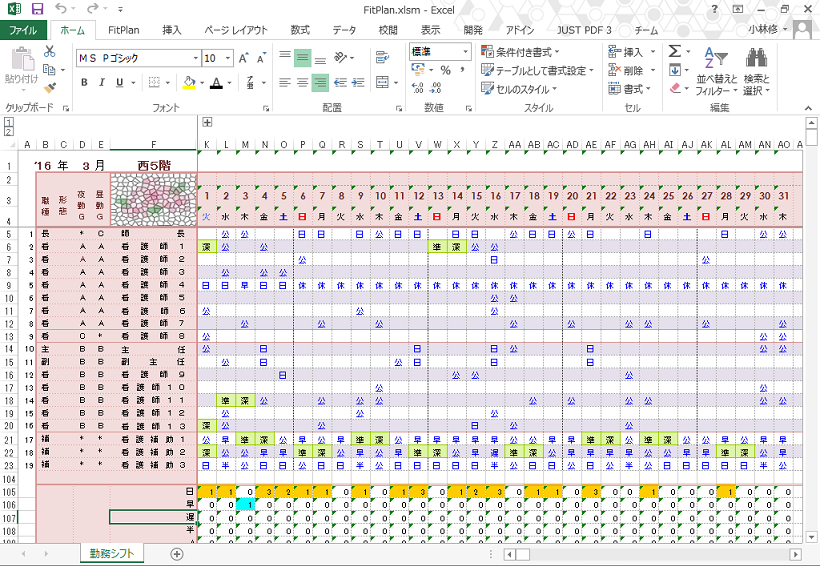
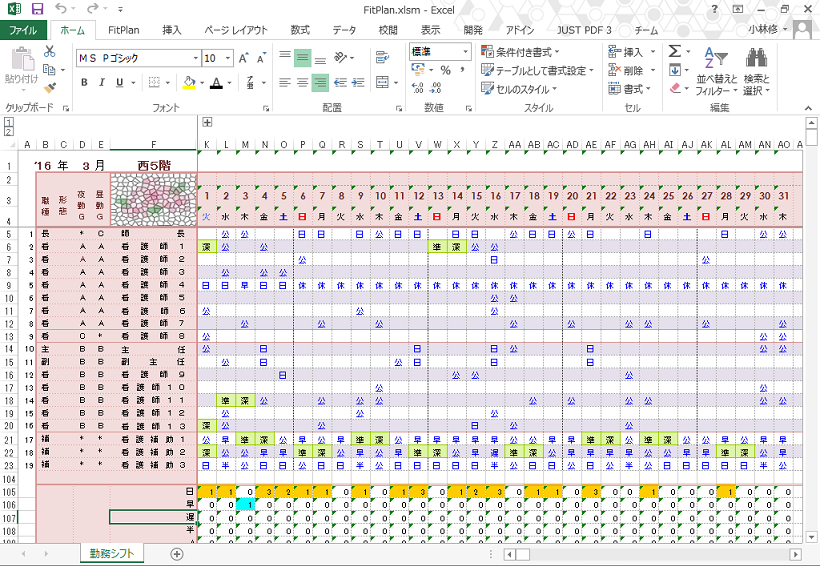
いますぐできるFitPlanの簡単体験
●サンプルは2交代制のシフトで、夜勤要員は2名の場合です
●勤務のマークで「準」「深」は“夜勤”と“夜勤明”をあらわします
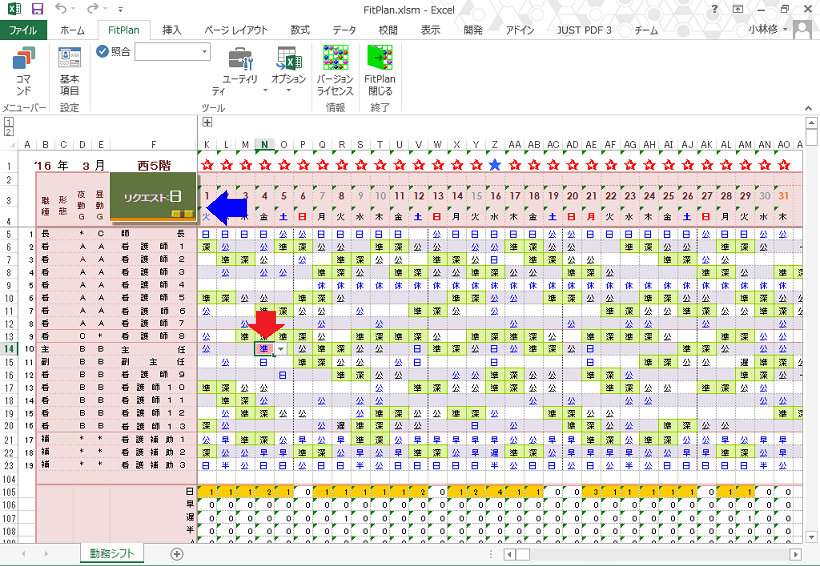
コマンドバーの「初期化」ボタン(赤↓)をクリックします
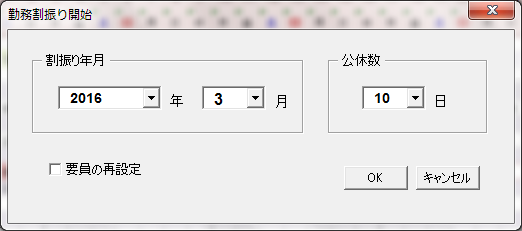
作成した勤務割振りを印刷のため、下記Excelファイルに出力します
ワイルドセルには特別な指定がなければ「日勤」が割振られます
勤務の文字色が他の勤務と違ってワイルドセルの時の色のままになっているので、後で手直しする時もワイルド セルだったことを知ることができます
最後に日別の「日勤」数、「公休」数などに偏りが無いように調整して完成です
前月分のデータが初期化され、固定した勤務を持つ勤務者から先に勤務が割振られます
● 看護要員の名簿(様式8)
「調整」ボタン(赤↓)をクリックして勤務の調整をおこないます

「勤務割振り開始」ダイアログが表示されたら、割振り年月、公休数を選択して[OK]ボタンをクックします
夜勤の割振りがすんだら、コマンドバーの「公休の自動割振り」(赤↓)ボタンをクリックします
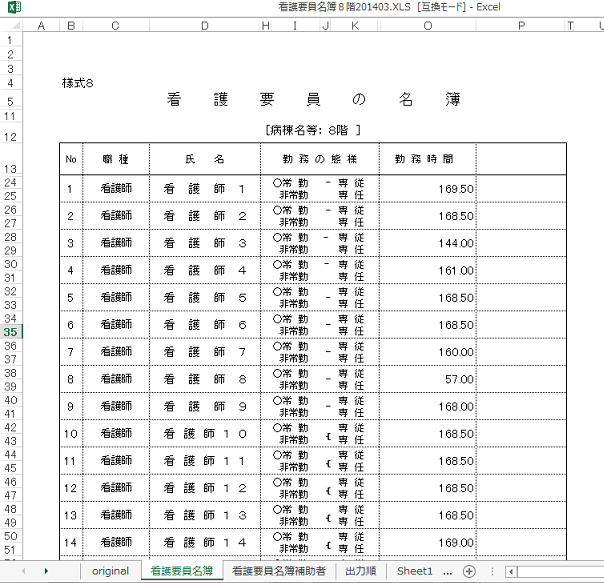
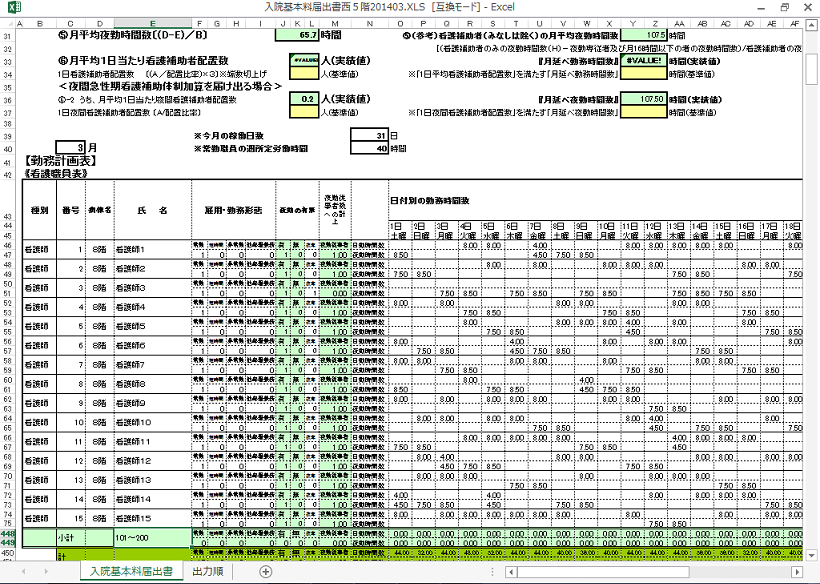
このサンプルの例では、”主任”さんは4日「日勤」をリクエスト(青←)したのですが夜勤の要員を確保できないので「夜勤」に変更してもらいました
その状態を表すために、“主任”さんの4日のセルは赤色(赤↓)になります
★マークの列は、本来夜勤は異なるグループでの組合せが望ましいのですが、4日は同一グループ同志の夜勤組合せとなってしまいました
この制約は相対的な禁止事項なのでそのままとしました
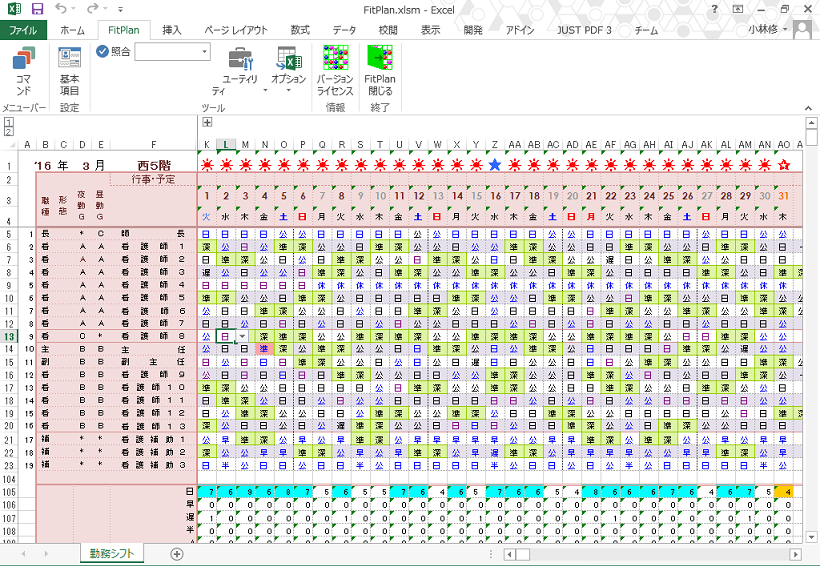
氏名が青色の勤務者は、自動で割振りされた公休数がその月の所定公休数より多いことを表します
氏名が赤色の勤務者は、自動で割振りされた公休数がその月の所定公休数より少ないことを表します
シフトの状況や個人の契約により勤務者のその月の公休数は所定の公休数より増減する場合もあります
手動で手直しをします

勤務者の希望をリストから選んで入力します
● 勤務時間割振り表、勤務割振り表、勤務表、勤務シフト表
● 入院基本料の施設基準等に係る届出書添付書類(様式9)
夜勤の割振りがすんだら、コマンドバーの「昼勤の自動割振り」(赤↓)ボタンをクリックします
希望の入力の後、コマンドバーの「夜勤の自動割振り」(赤↓)ボタンをクリックします
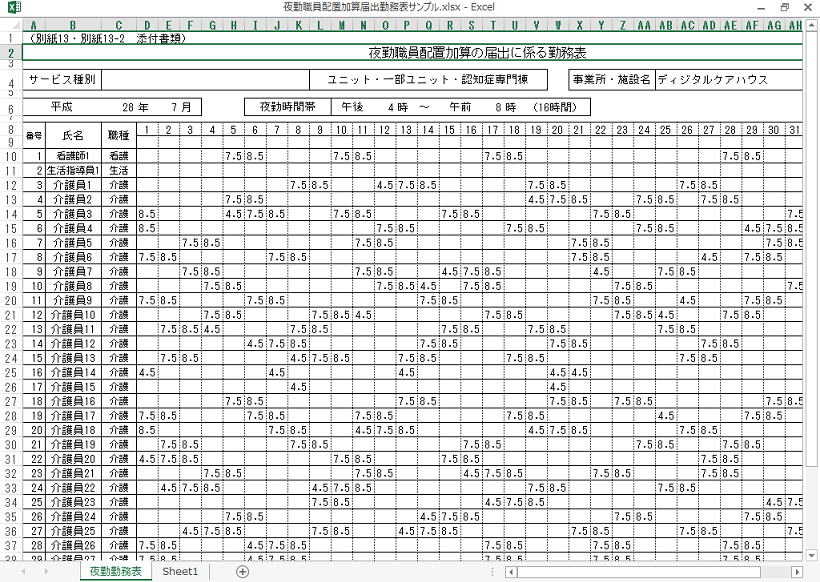
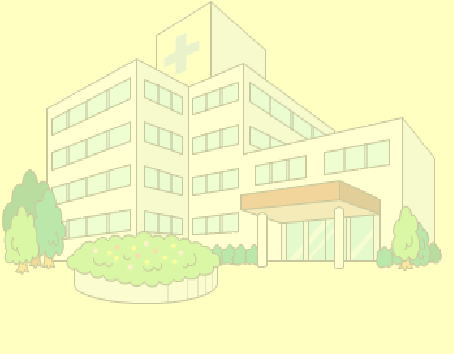
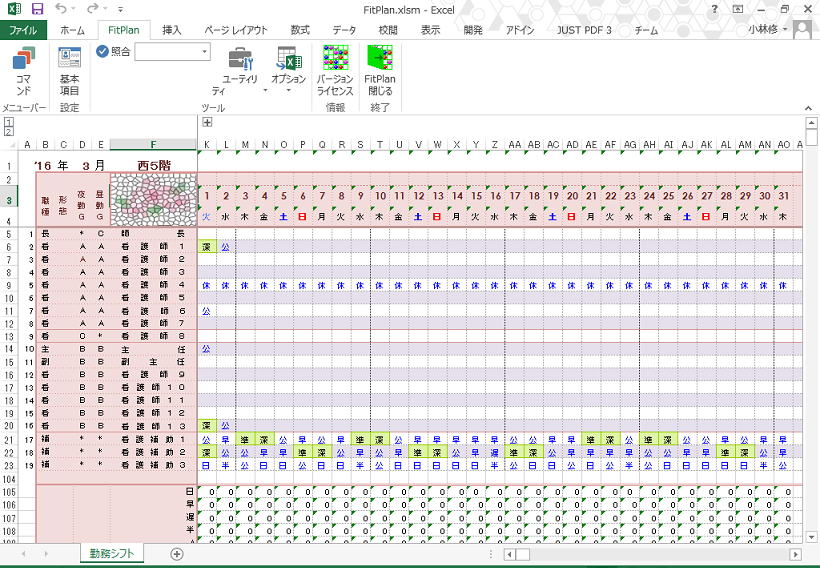
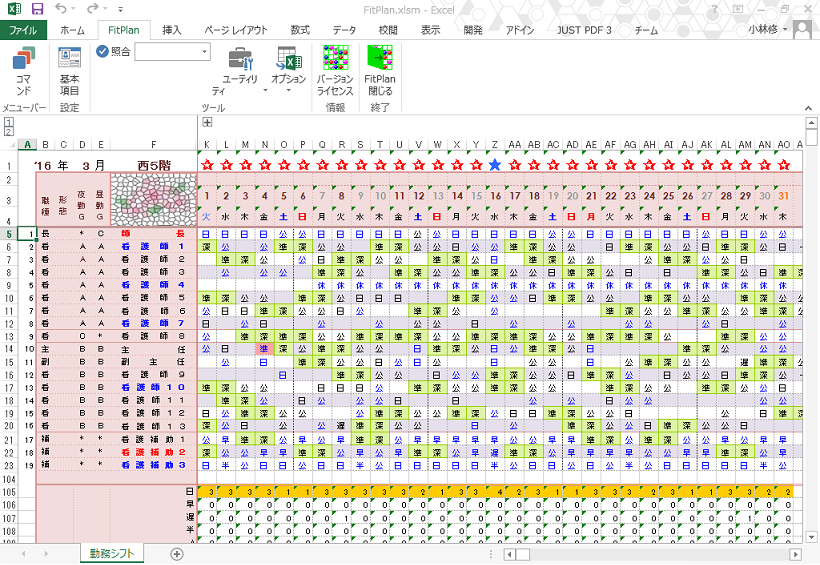


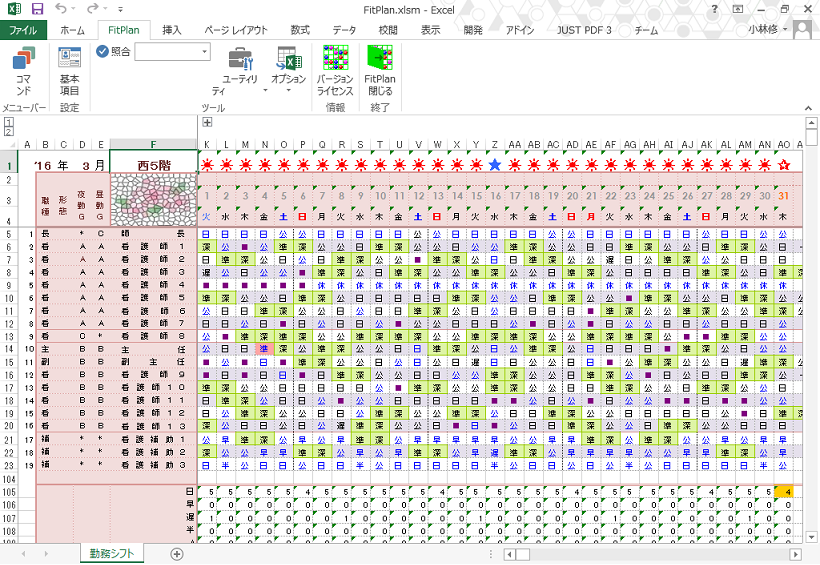
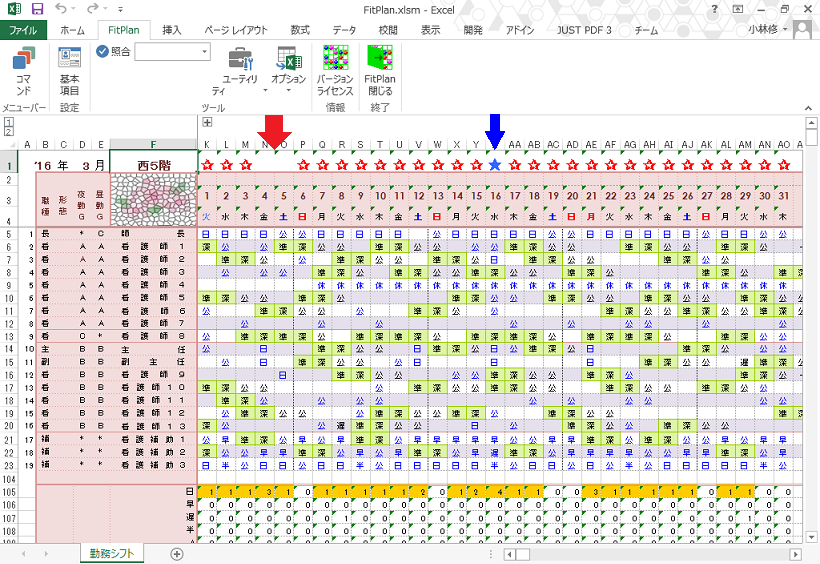

日勤、早出、遅出等の昼間勤務の自動割振りが終了した状態です
■が表示されているセルはどの勤務が割振られてもマッチする特殊なセルでワイルドセルと呼びます
ワイルドセルの数が多い程勤務の割振りは容易と言えます

希望の入力がすんだらボタン赤↑[夜勤の自動割振り]をクリックします